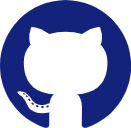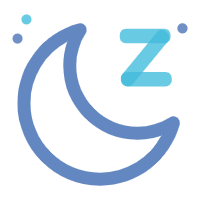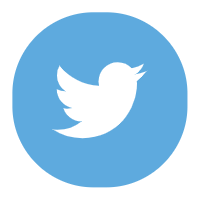阅
LinuxCentOS更换国内阿里云yum源超详细
目录
- 1. 前言
- 2. 打开终端
- 3. 确保虚拟机已经联网
- 4. 备份现有yum配置文件
- 5. 下载阿里云yum源
- 6. 清理缓存
- 7. 重新生成缓存
- 8. 测试安装gcc
1. 前言
有些同学在安装完CentOS操作系统后,在系统内安装比如:gcc等软件的时候出现这种情况:(网络不可达)
2. 打开终端
你可以打开系统终端,也可以打开SSH工具操作。这一步不是必须的,为的是照顾小白同学,不知道什么是SSH工具。
3. 确保虚拟机已经联网
首先要确保你的虚拟机已经联网,别闹乌龙再是你虚拟机没联网造成的!!!
(这一步其实也是为了照顾小白同学)
输入以下命令:
ping www.baidu.com
出现类似以下输出代表已联网:
Ctrl+Z或Ctrl+C可以退出ping命令
4. 备份现有yum配置文件
在更改任何配置之前,我们都要养成备份的好习惯!!很多同学都是让改什么配置,直接上手就改,最后导致系统卡开机界面,然后又不知道自己改了什么!
输入以下命令备份:
(注意:这里因为我们是重新下载一份配置文件,所以这里用的是 mv 命令。如果是需要在原文件修改的场景是用 cp 命令复制一份)
mv /etc/yum.repos.d/CentOS-Base.repo /etc/yum.repos.d/CentOS-Base.repo.bak
- /etc/yum.repos.d/CentOS-Base.repo 是yum的配置文件
- /etc/yum.repos.d/CentOS-Base.repo.bak 是我们备份的配置文件
备份完我们可以用以下命令查看一下:
ls /etc/yum.repos.d
5. 下载阿里云yum源
国内的yum源,推荐使用阿里云的。要用其他的也可以,把后面的链接换一下就行了。
输入以下命令:
(我这里的系统是 CentOS7,所以下的是 Centos-7.repo,你们根据自己的系统版本选择)
wget -O /etc/yum.repos.d/CentOS-Base.repo http://mirrors.aliyun.com/repo/Centos-7.repo
下载完,我们看一下是不是有了:
ls /etc/yum.repos.d
最后用 cat 命令查看一下我们下载的配置文件内容是不是已经是阿里云的了:
cat /etc/yum.repos.d/CentOS-Base.repo
ok,没问题
6. 清理缓存
输入以下命令:
yum clean all
yum clean all 命令用于清理 YUM (Yellowdog Updater Modified) 包管理器的所有缓存。当你执行这个命令时,YUM 会清除所有已下载的元数据和软件包缓存。
7. 重新生成缓存
输入以下命令:
(这个过程的耗时会根据你的网速而定,网速快执行越快,耗时越小)
yum makecache
当你运行 yum makecache 命令时,YUM 会执行以下操作:
- 检查配置文件:YUM 会读取配置文件,通常位于 /etc/yum.repos.d/ 目录下,这些文件定义了可用的软件仓库。
- 生成缓存:YUM 会为每个配置好的仓库生成一个缓存。这涉及到从每个仓库的元数据服务器下载必要的信息,例如软件包列表、版本等,并将其存储在本地文件系统上(默认位置通常是 /var/cache/yum/)。
8. 测试安装gcc
yum install gcc
不会再出现网络不可达的情况了
到此安装完成!